Сшивание личных видео может быть непонятным, трудоемким и даже трудным время от времени, особенно когда вы впервые. Делаете ли вы это впервые или уже делали это, мы дадим вам несколько полезных советов по как редактировать видео на Mac.
Содержание: Часть 1. Как редактировать видео с помощью iMovie на MacЧасть 2. Редактируйте видео на Mac/Windows с помощью другого программного обеспечения для редактированияЧасть 3. Советы о том, как получить высококачественные видеоЧасть 4. Вывод
Часть 1. Как редактировать видео с помощью iMovie на Mac
Возможно, вы сохраняли короткие клипы из своих последних поездок или, должно быть, сохранили некоторые для особого случая. Каковы бы ни были ваши причины, iMovie помогает всем пользователям Mac легко и удобно редактировать видео.
iMovie - это программное обеспечение, созданное специально для пользователей iOS, включая Mac, iPhone, iPad. Позволяет вырезать и редактировать видео, добавлять музыкальный фон, ставить графику без изменения исходного файла / ов. Этот тип программного обеспечения производит ролики в голливудском стиле с потрясающим разрешением 4K. Профессиональные видео-производители фактически используют iMovie из-за его мощных инструментов и высококачественных результатов. Тот факт, что его можно бесплатно загрузить на любое устройство iOS, делает его еще более захватывающим.
Как редактировать видео на Mac используя iMovie? Проверь это:
- Запуск IMOVIE на вашем Mac
- В середине программного обеспечения есть три основные вкладки: «Режим», «Проекты» и «Театр». Перейти к Проекты и нажми на плюс(+) знак, чтобы создать новый проект.
- Выберите Кино
- Добавить желаемые фотографии и видео, которые будут использоваться в фильме. Зайдите в библиотеку и нажмите фотографии Библиотека и выберите нужные медиафайлы.
- Вы можете щелкнуть видео, которое хотите использовать, или перетащить его на временную шкалу iMovie.
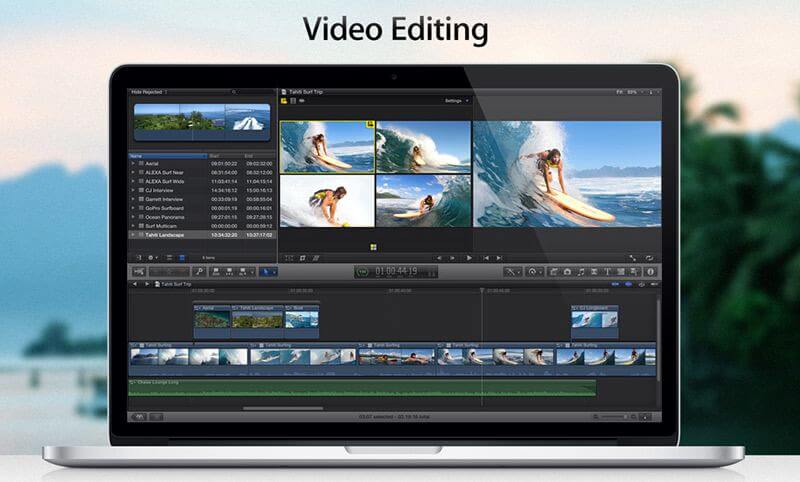
Как импортировать фотографии и видеоклипы в iMovie
Чтобы сделать вашу работу проще и быстрее, вы можете импортировать все клипы, которые вы планируете использовать, в программном обеспечении iMovie, чтобы вам не приходилось возвращаться назад и выполнять действие.
- После того, как вы создали новый проект, выберите фильм и затем нажмите на импорт или вы можете использовать I + я
- Выберите видеоклипы, которые хотите использовать, и нажмите «Импортировать выбранное».
Как обрезать видео в iMovie
Поскольку вы импортировали все видеоклипы, которые хотите использовать в своем проекте фильма, следующая вещь, которую мы должны изучить, это как обрезать видео. При редактировании видео необходимо определить начальную точку и конечную точку клипа; это называется обрезка.
- На вашей временной шкале перетащите нужный клип, который вы хотите показать первым
- Перетащите края клипа, чтобы обрезать видео
- Сделайте это для остальных клипов, которые вы хотите обрезать
Те же шаги применяются при добавлении музыкальных дорожек в ваш проект фильма, просто перетащите аудиоклип и перетащите края, чтобы обрезать.
Как экспортировать видео из iMovie
Допустим, например, что вы закончили редактирование видео из iMovie и хотите сохранить, поделиться или загрузить его, вы можете просто выбрать «Экспорт», и он будет сжимать весь фильм в соответствии с платформой, которую вы хотите выбрать и использовать.
Вы можете напрямую экспортировать видео в социальные сети, такие как Facebook. Вы также можете отправить его по электронной почте или просто загрузить на свое устройство iOS.
- После того как вы нажали на Экспорт, выберите нужную платформу
- Нажмите Next и согласитесь опубликовать фильм
Вы, наконец, сделали свои первые видеоклипы с iMovie. Это так легко изучить и использовать инструменты внутри программного обеспечения. Просто продолжайте практиковаться, и вы обязательно научитесь; Кто знает, скоро ты станешь профессионалом!
Пожалуйста, убедитесь, что вы получили PowerMyMac удобно, если вам нужно оптимизировать и очистить жесткий диск Mac.

Часть 2. Редактируйте видео на Mac/Windows с помощью другого программного обеспечения для редактирования
Помимо использования бесплатного инструмента iMovie для редактирования видео на Mac, вы также можете использовать стороннее программное обеспечение для профессионального редактирования. Существует множество программ для редактирования видео для Mac, которые идеально подходят для начинающих и даже профессиональных пользователей.
Вот верх 6 программное обеспечение для редактирования видео искать:
- Final Cut Pro X - любители и видеографы используют это программное обеспечение, если ищут удобные для пользователя
- Lightworks - это программное обеспечение для редактирования видео Mac для профессионалов, которое поставляется с бесплатными стартовыми наборами для платных профессиональных программ.
- Adobe Premiere Pro CC - еще один профессиональный выбор - это программное обеспечение от Adobe, которое идеально подходит для пользователей с несколькими устройствами. Они могут легко переключать устройства и при этом без проблем использовать программное обеспечение Adobe.
- Davinci Resolve 15 — они предлагают пользователям платную студийную версию, чтобы они могли опробовать расширенные инструменты редактирования. Вероятно, это выбор большинства видеооператоров, однако одним из его недостатков является то, что он не удобен для пользователя. Вы должны быть хорошо знакомы с техническими особенностями, прежде чем сможете пользоваться этим программным обеспечением.
- HitFilm Express - это программное обеспечение лучше всего подходит для пользователей среднего и профессионального уровня с более чем 400 видеоэффектами. Он больше похож на видеоредактор.
- iMyMac Video Editor/Converter — мы настоятельно рекомендуем использовать функцию редактирования Конвертер видео iMyMac или его Бесплатные онлайн версия - iMyMac Онлайн-редактор видео.
Как мощное средство, Конвертер видео iMyMac имеет множество функций и возможностей, таких как редактирование видео и воспроизведение.
Достаточно воспользоваться ИИ-ассистентом презентера улучшение качества видео Вы также можете исправить темные, переэкспонированные и размытые видео, увеличив разрешение видео или отрегулировав яркость и контрастность.
Это программное обеспечение для редактирования позволяет вам редактировать видео на Mac или ПК с Windows с помощью своих особенностей такие как обрезка, поворот, добавление 3D-эффектов/аудиодорожки/субтитров/водяных знаков, сжатие и т. д.
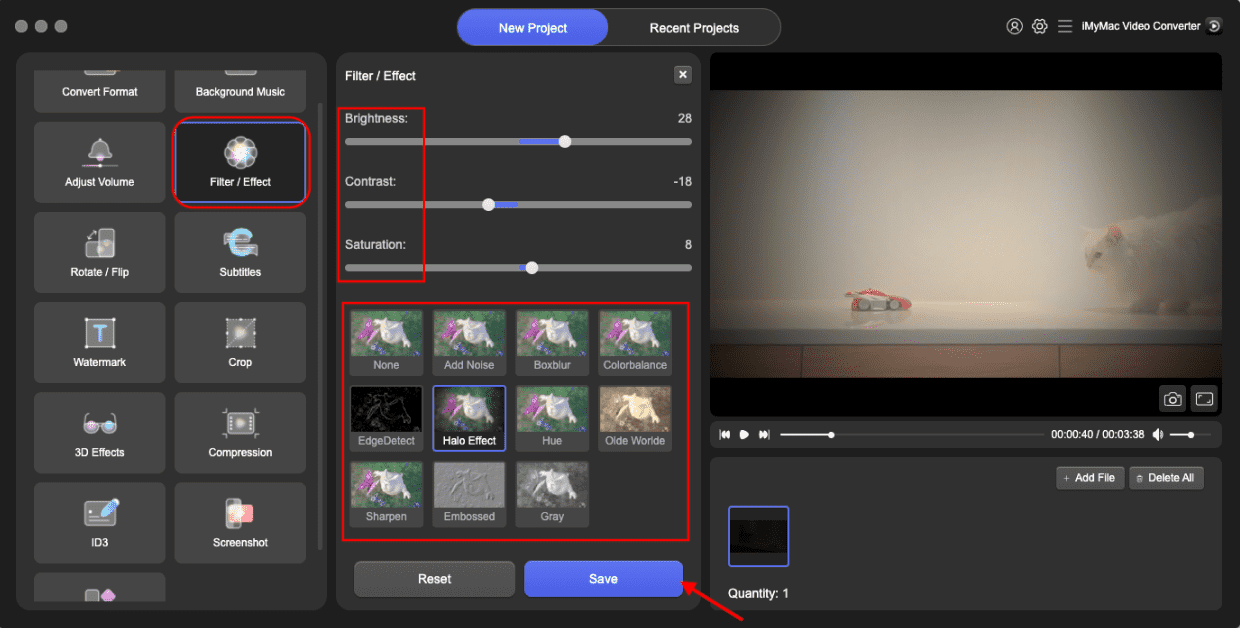
Большинство этих программ для редактирования видео поставляются в виде платных программ, однако, если вы ищете бесплатные программы или программы с открытым исходным кодом, вы также можете использовать: у Shotcuts, Lightworks есть бесплатные версии, а у Davinci Resolve тоже. Еще одна вещь, которую следует учитывать, — это попробовать бесплатные пробные версии, чтобы вы могли протестировать программное обеспечение самостоятельно перед покупкой.
Часть 3. Советы о том, как получить высококачественные видео
При съемке высококачественного видео необходимо учитывать множество факторов. От используемого оборудования, окружающей среды, звуков и вплоть до редактирования требуются специальные материалы и приемы. Если вы планируете снимать видео для личного и рабочего использования, примите во внимание следующие важные советы:
Вопросы оборудования
В выдающихся видеороликах и фильмах используются высококачественные камеры и другое оборудование. Хорошо, что ваш iPhone и iPad оснащены отличными функциями камеры, которые вы можете использовать в любое время. Качественная зеркальная камера идеально подходит для съемки, если она у вас есть.
Помимо камер, вы должны учитывать качество звука, поэтому у вас должен быть хороший микрофон, который, кстати, является стандартной функцией на вашем iPhone и iPad. Все, что вам нужно, это использовать штатив или устойчивые рукоятки, чтобы снимать ролики стабильно и с хорошим качеством звука.
Бонус предложение:
Чтобы не застрять в середине, убедитесь, что на вашем устройстве достаточно места для хранения видео. В противном случае вы можете удалить важные файлы в середине съемки. Подготовьте свое устройство, передав важные файлы в iTunes или iCloud.

Люди также читают:Как очистить кэш приложений на Mac?Лучшее программное обеспечение для редактирования видео для Mac/Win в 2022 году
Часть 4. Вывод
Есть много способов как редактировать видео на Mac и одна из лучших функций — iMovies. Не только потому, что он бесплатный, но и потому, что он может конкурировать с профессиональным программным обеспечением с платными версиями.
Мы также собрали 6 лучших программ, на которые стоит обратить внимание, если вам нужны более комплексные инструменты. Вы пробовали программное обеспечение для редактирования видео для Mac/Windows, показанное здесь?
Вы сделали видео на своем Mac? Поделитесь с нами своим опытом и советами по комментариям!



